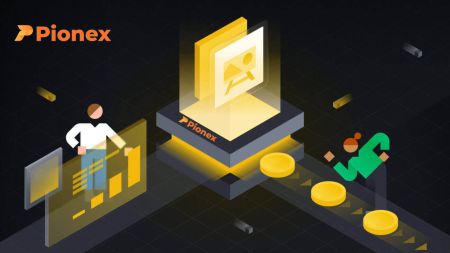Cum să deschideți un cont și să retrageți din Pionex
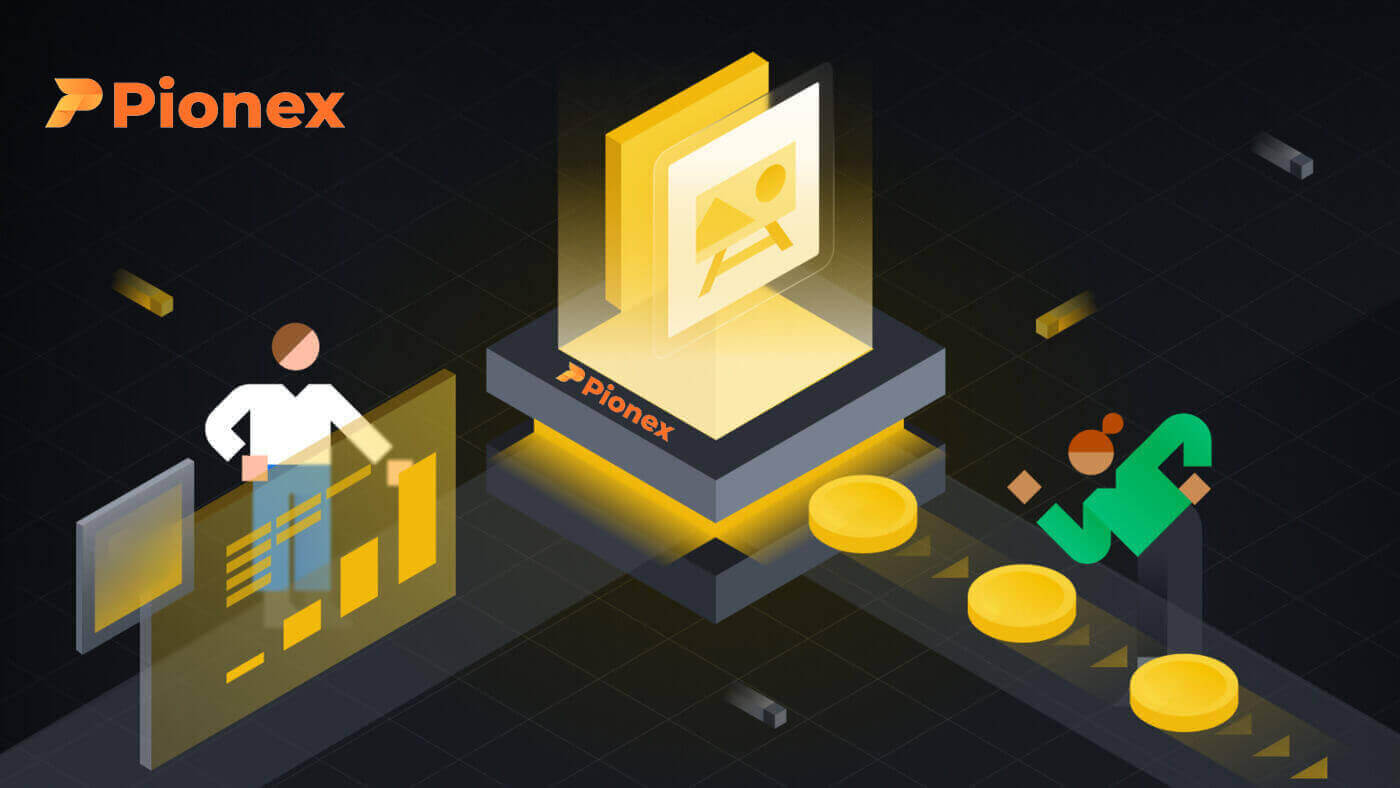
Cum se deschide un cont pe Pionex
Deschideți un cont Pionex cu număr de telefon sau e-mail
1. Accesați Pionex și faceți clic pe [ Înregistrare ].
2. Selectați o metodă de înregistrare. Vă puteți înscrie cu adresa de e-mail, numărul de telefon, contul Apple sau contul Google.
Vă rugăm să selectați cu atenție tipul de cont. Odată înregistrat, nu puteți schimba tipul de cont.

3. Selectați [E-mail] sau [Phone Number] și introduceți adresa de e-mail/numărul de telefon. Apoi, creați o parolă sigură pentru contul dvs.
Notă: parola trebuie să conțină cel puțin 8 caractere , inclusiv litere și cifre.
Citiți Termenii și condițiile, acordul privind facilitatea de marjă și politica de confidențialitate, apoi faceți clic pe [Înscrieți-vă].


4. Veți primi un cod de verificare din 6 cifre pe e-mail sau pe telefon. Introduceți codul în 60 de secunde și faceți clic pe [Confirmare] .


5. Felicitări, v-ați înregistrat cu succes pe Pionex.

Deschideți un cont Pionex la Apple
1. Alternativ, vă puteți înscrie folosind Single Sign-On cu contul Apple , vizitând Pionex și făcând clic pe [ Înregistrare ].
2. Selectați [Înscrieți-vă cu Apple] , va apărea o fereastră pop-up și vi se va solicita să vă conectați la Pionex folosind contul Apple.

3. Introduceți ID-ul Apple și parola pentru a vă conecta la Pionex.

Faceți clic pe „ Continuați ”.

4. După conectare, veți fi redirecționat către site-ul web Pionex.
Citiți Termenii și condițiile, acordul privind facilitatea de marjă și politica de confidențialitate, apoi faceți clic pe [Next] .

5. Felicitări! Ați creat cu succes un cont Pionex.

Deschideți un cont Pionex cu Google
Mai mult, vă puteți crea un cont Pionex prin Gmail. Dacă doriți să faceți acest lucru, vă rugăm să urmați acești pași:1. În primul rând, va trebui să vă îndreptați către pagina principală Pionex și să faceți clic pe [ Înscrieți-vă ].

2. Faceți clic pe butonul [Înscrieți-vă cu Google] .

3. Se va deschide o fereastră de conectare, unde va trebui să introduceți adresa de e-mail sau numărul de telefon și faceți clic pe „ Următorul ”.

4. Apoi introduceți parola pentru contul dvs. Gmail și faceți clic pe „ Următorul ”.

5. După conectare, veți fi redirecționat către site-ul web Pionex.
Citiți Termenii și condițiile, acordul privind facilitatea de marjă și politica de confidențialitate, apoi faceți clic pe [ Următorul ].

6. Felicitări! Ați creat cu succes un cont Pionex.

Deschideți un cont în aplicația Pionex
Vă puteți înregistra pentru un cont Pionex cu adresa de e-mail, numărul de telefon sau contul Apple/Google în aplicația Pionex cu ușurință, cu câteva atingeri.1. Deschideți aplicația Pionex , apăsați Cont în colțul de jos, apoi apăsați [ Înregistrare ].


2. Selectați o metodă de înregistrare.
Vă rugăm să selectați cu atenție tipul de cont. Odată înregistrat, nu puteți schimba tipul de cont .

Înscrieți-vă cu e-mailul/numărul dvs. de telefon:
3. Selectați [ Email ] sau [ Phone Number ], introduceți adresa de e-mail/numărul de telefon și atingeți [Next step] .


Apoi, configurați o parolă sigură pentru contul dvs. Introduceți din nou parola pentru confirmare și atingeți [ Confirmare ].
Notă : parola trebuie să conțină cel puțin 8 caractere, inclusiv litere și cifre.

4. Veți primi un cod de verificare din 6 cifre pe e-mail sau pe telefon. Introduceți codul în 60 de secunde și faceți clic pe [Pasul următor] .


5. Felicitări! Ați creat cu succes contul Pionex.

Înregistrați-vă cu contul Apple/Google:
3. Selectați [Înscrieți-vă cu Apple] sau [Înscrieți-vă cu Google] . Vi se va solicita să vă conectați la Pionex folosind contul Apple sau Google.

Atingeți [Continuare] .

4. Felicitări! Ați creat cu succes contul Pionex.

Notă :
- Pentru a vă proteja contul, vă recomandăm să activați cel puțin o autentificare cu doi factori (2FA).
- Vă rugăm să rețineți că trebuie să finalizați Verificarea identității pentru a beneficia de serviciile complete ale Pionex.
Întrebări frecvente (FAQ)
De ce nu pot primi e-mailuri de la Pionex
Dacă nu primiți e-mailuri trimise de la Pionex, vă rugăm să urmați instrucțiunile de mai jos pentru a verifica setările de e-mail:1. Sunteți conectat la adresa de e-mail înregistrată în contul dumneavoastră Pionex? Uneori este posibil să fiți deconectat de la e-mailul dvs. de pe dispozitivele dvs. și, prin urmare, să nu puteți vedea e-mailurile Pionex. Vă rugăm să vă conectați și să reîmprospătați.
2. Ați verificat folderul de spam al e-mailului dvs.? Dacă descoperiți că furnizorul dvs. de servicii de e-mail împinge e-mailuri Pionex în dosarul dvs. de spam, le puteți marca ca „sigure” prin includerea pe lista albă a adreselor de e-mail ale Pionex. Puteți consulta Cum să puneți pe lista albă e-mailurile Pionex pentru a o configura.
Adrese pe lista albă:
- [email protected]
- [email protected]
- [email protected]
- [email protected]
- [email protected]
- [email protected]
- [email protected]
- [email protected]
- [email protected]
- [email protected]
- [email protected]
- [email protected]
- [email protected]
- [email protected]
- [email protected]
4. Este plină căsuța de e-mail? Dacă ați atins limita, nu veți putea trimite sau primi e-mailuri. Puteți șterge unele dintre e-mailurile vechi pentru a elibera spațiu pentru mai multe e-mailuri.
5. Dacă este posibil, înregistrați-vă de pe domenii comune de e-mail, cum ar fi Gmail, Outlook etc.
De ce nu pot primi coduri de verificare prin SMS
Pionex îmbunătățește continuu acoperirea noastră de autentificare prin SMS pentru a îmbunătăți experiența utilizatorului. Cu toate acestea, există unele țări și zone care nu sunt acceptate în prezent.Dacă nu puteți activa autentificarea prin SMS, vă rugăm să consultați lista noastră globală de acoperire SMS pentru a verifica dacă zona dvs. este acoperită. Dacă zona dvs. nu este acoperită pe listă, vă rugăm să utilizați Google Authentication ca autentificare principală cu doi factori.
Dacă ați activat Autentificarea prin SMS sau locuiți în prezent într-o țară sau zonă care se află în lista noastră globală de acoperire SMS, dar tot nu puteți primi coduri SMS, vă rugăm să urmați pașii următori:
- Asigurați-vă că telefonul dvs. mobil are un semnal bun de rețea.
- Dezactivați aplicațiile antivirus și/sau firewall și/sau de blocare a apelurilor de pe telefonul dvs. mobil, care ar putea bloca numărul nostru de cod SMS.
- Reporniți telefonul mobil.
- Încercați verificarea vocală.
- Resetați autentificarea prin SMS.
Cum să te retragi din Pionex
Cum să retragi Crypto din Pionex
Retrageți Crypto pe Pionex (Web)
Navigați la pagina de pornire Pionex, accesați secțiunea [Portofel] și apoi faceți clic pe [Retragere] .
Alegeți criptomoneda dorită pentru retragere și asigurați-vă că blockchain-ul (rețeaua) selectat este acceptat atât de Pionex, cât și de schimbul extern sau portofel, introduceți adresa și suma pentru retragere. În plus, pagina oferă informații despre cota rămasă în 24 de ore și taxa de retragere asociată. Verificați aceste informații înainte de a continua cu retragerea.

După aceea, ar trebui să alegeți criptomoneda și rețeaua identice pe schimbul extern sau portofel. Obțineți adresa de depozit corespunzătoare asociată cu criptomoneda și rețeaua selectate.

Odată ce ați achiziționat adresa și, dacă este necesar, nota/eticheta, vă rugăm să le copiați și să le lipiți pe pagina de retragere Pionex (alternativ, puteți scana codul QR). În cele din urmă, treceți la trimiterea cererii de retragere.
Notă: pentru anumite jetoane, este esențial să includeți o notă/etichetă în timpul retragerii. Dacă pe această pagină este specificată o notă/etichetă, asigurați-vă că introducerea informațiilor este corectă pentru a preveni orice pierdere potențială a activelor în timpul procesului de transfer al activelor.
Prudență:
- Depozitele încrucișate, în care rețelele selectate de ambele părți sunt diferite, vor duce la eșecul tranzacției.
- Taxa de retragere este vizibilă pe pagina de retragere și va fi dedusă automat din tranzacție de către Pionex.
- Dacă retragerea este procesată cu succes de către Pionex, dar partea de depozit nu primește jetoanele, este recomandabil să investigați starea tranzacției cu celălalt schimb sau portofel implicat.
Retrageți Crypto pe Pionex (aplicație)
Accesați aplicația Pionex, atingeți [Cont] și apoi atingeți [Retragere] .
Pagina va afișa criptomonedele aflate în posesia dvs. împreună cu cantitatea de jetoane retrasabile. După aceasta, vi se cere să alegeți blockchain-ul (rețeaua) și să introduceți adresa și suma pentru retragere. În plus, pagina oferă informații despre cota rămasă în 24 de ore și taxa de retragere asociată. Verificați aceste informații înainte de a continua cu retragerea.


După aceea, ar trebui să alegeți criptomoneda și rețeaua identice pe schimbul extern sau portofel. Obțineți adresa de depozit corespunzătoare asociată cu criptomoneda și rețeaua selectate.

Odată ce ați achiziționat adresa și, dacă este necesar, nota/eticheta, vă rugăm să le copiați și să le lipiți pe pagina de retragere Pionex (alternativ, puteți scana codul QR). În cele din urmă, treceți la trimiterea cererii de retragere.
Notă: pentru anumite jetoane, este esențial să includeți o notă/etichetă în timpul retragerii. Dacă pe această pagină este specificată o notă/etichetă, asigurați-vă că introducerea informațiilor este corectă pentru a preveni orice pierdere potențială a activelor în timpul procesului de transfer al activelor.
Prudență:
- Depozitele încrucișate, în care rețelele selectate de ambele părți sunt diferite, vor duce la eșecul tranzacției.
- Taxa de retragere este vizibilă pe pagina de retragere și va fi dedusă automat din tranzacție de către Pionex.
- Dacă retragerea este procesată cu succes de către Pionex, dar partea de depozit nu primește jetoanele, este recomandabil să investigați starea tranzacției cu celălalt schimb sau portofel implicat.
Întrebări frecvente (FAQ)
De ce retragerea mea nu a ajuns pe Pionex, chiar dacă se arată ca finalizată pe platforma/portofelul meu extern?
Această întârziere este atribuită procesului de confirmare pe blockchain, iar durata variază în funcție de factori precum tipul monedei, rețeaua și alte considerente. De exemplu, retragerea USDT prin intermediul rețelei TRC20 necesită 27 de confirmări, în timp ce rețeaua BEP20 (BSC) necesită 15 confirmări.Retrageri returnate din alte schimburi
În anumite cazuri, retragerile către bursele alternative pot fi inversate, necesitând procesare manuală.
Deși nu există taxe pentru depunerea de monede în Pionex, retragerea de monede poate implica comisioane de pe platforma de retragere. Taxele sunt condiționate de moneda și rețeaua specifice utilizate.
Dacă întâmpinați o situație în care cripto-ul dvs. este returnat de la alte schimburi , puteți completa un formular pentru recuperarea activelor. Vă vom contacta prin e-mail în 1-3 zile lucrătoare . Întregul proces durează până la 10 zile lucrătoare și poate implica o taxă cuprinsă între 20 și 65 USD sau jetoane echivalente.
De ce soldul meu [Disponibil] este mai mic decât soldul [Total]?
Reducerea soldului [Disponibil] în comparație cu soldul [Total] se datorează de obicei următoarelor motive:
- Boții de tranzacționare activi blochează de obicei fondurile, făcându-le indisponibile pentru retragere.
- Plasarea manuală a ordinelor limită de vânzare sau cumpărare are ca rezultat, de obicei, fondurile blocate și indisponibile pentru utilizare.
Care este suma minimă de retragere?
Vă rugăm să consultați pagina [Taxe] sau pagina [Retragere] pentru informații detaliate.De ce timpul meu de revizuire a retragerii este atât de lung?
Retragerile de sume substanțiale sunt supuse revizuirii manuale pentru a asigura securitatea. Dacă retragerea dvs. a depășit o oră în acest moment, vă rugăm să contactați serviciul pentru clienți online al Pionex pentru asistență suplimentară.Retragerea mea a fost finalizată, dar nu am primit-o încă.
Vă rugăm să examinați starea transferului pe pagina tranzacției de retragere. Dacă starea indică [Complet] , înseamnă că cererea de retragere a fost procesată. Puteți verifica în continuare starea blockchain-ului (rețea) prin link-ul furnizat „Transaction ID (TXID)” .
Dacă blockchain-ul (rețeaua) confirmă o stare de succes/finalizată, dar nu ați primit transferul, vă rugăm să contactați serviciul pentru clienți de la bursa de primire sau portofel pentru confirmare.